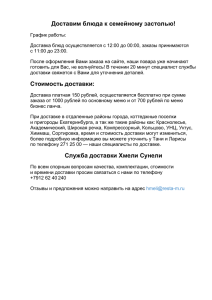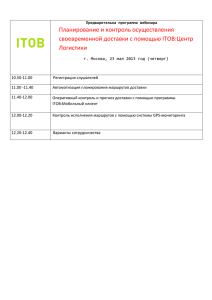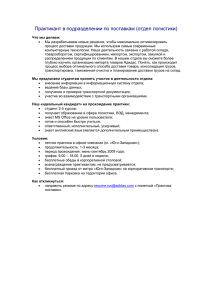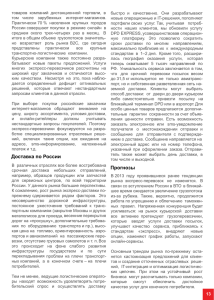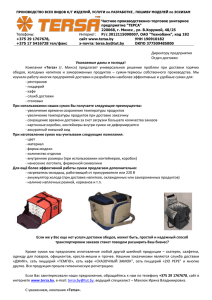7. Проверка работы модуля
advertisement

Установка и настройка модуля для CMS Bitrix Версия 2.0 от 29.02.2016 681468691 Boxberry 2 Оглавление 1. Введение.............................................................................................................................................. 3 2. Используемые сокращения ............................................................................................................. 3 3. Общие вопросы .................................................................................................................................. 3 4. Установка модуля .............................................................................................................................. 3 5. Настройка модуля .............................................................................................................................. 6 6. Расширенные настройки расчета стоимости доставки и отображение городов/ПВЗ на интерактивной карте. .............................................................................................................................. 11 7. Проверка работы модуля ............................................................................................................... 14 Версия 2.0 от 29.02.2016 681468691 Boxberry 3 1. Введение Служба доставки Boxberry предоставляет готовое решение для интернет-магазинов / партнёров, использующих CMS Bitrix, не требующее привлечения web-разработчиков для установки и настройки и позволяющее осуществлять обмен необходимыми данными с web-сервисами Boxberry в режиме on-line. С помощью данного модуля вы можете получать актуальную информацию о предварительной стоимости доставки заказа в выбранный получателем при оформлении заказа пункт выдачи с учётом подключённых для вас постоянных услуг. 2. Используемые сокращения Таблица 1. Используемые термины и сокращения Сокращение ИМ ББ ЗП ПВЗ КД БД ИС Определение Интернет-магазин / партнёр, заключивший договор на доставку с Boxberry Служба доставки Boxberry Заказ покупателя Пункт выдачи заказов Курьерская доставка База данных Информационная система 3. Общие вопросы Для использования модуля Boxberry для Bitrix необходимо: 1. Стать клиентом Boxberry (Вы можете самостоятельно пройти регистрацию http://api.boxberry.de/ ). 2. Получить уникальный ключ (API-token), необходимый для настройки модуля. Внимание! Для работы API-сервисов на хостинге должен быть включен параметр allow_url_fopen 3. Внимание! Если на Вашем сайте установлен модуль предыдущей версии, необходимо в панели администрирования сайтом перейти к разделу «Marketplace», выбрать подраздел «Каталог Marketplace» и в строке поиска набрать «Доставка boxberry». Далее запустить процесс удаления модуля (http://prntscr.com/aifpri) и стереть настройки (http://joxi.ru/52akMyoFGvzlOr). И только после этой процедуры можно приступить к установке обновленной версии модуля. 4. Установка модуля Для установки модуля Boxberry для Bitrix необходимо: Версия 2.0 от 29.02.2016 681468691 Boxberry 4 1. Авторизоваться на сайте с доступом администратора. 2. На вкладке Администрирование перейти к разделу «Marketplace». Там необходимо выбрать подраздел «Каталог Marketplace» и в строке поиска набрать «Доставка boxberry» и запустить процесс установки модуля из marketplace. Версия 2.0 от 29.02.2016 681468691 Boxberry 5 3. Перейти к разделу Настройки /Настройки продукта /Модули. 4. В окне Управление модулями найти модуль Калькулятор доставки Boxberry и нажать кнопку Установить. 5. При успешной установке модуля вы получите системное сообщение «Модуль калькулятора доставки Boxberry установлен». При возникновении ошибок установки воспользуйтесь формой обратной связи на сайте http://boxberry.ru/ Версия 2.0 от 29.02.2016 681468691 Boxberry 6 5. Настройка модуля Для настройки модуля Boxberry для Bitrix необходимо: 1. Перейти к разделу Магазин /Настройки /Службы доставки и нажать кнопку «Добавить» (автоматизированная служба доставки) Версия 2.0 от 29.02.2016 681468691 Boxberry 7 2. В окне добавления автоматизированной службы доставки введите название профиля службы доставки (название будет отображаться в публичной части сайта при выборе службы доставки клиентом). Так же можно добавить описание службы доставки (любой поясняющий текст выбранного способа доставки), установить логотип службы доставки. Для активизации настроенного способа доставки необходимо установить флаг – «Активен». Версия 2.0 от 29.02.2016 681468691 Boxberry 8 3. Во вкладке «Настройки обработчика» в поле «Служба доставки» необходимо выбрать службу «Доставка boxberry». 4. После нажатия кнопки «Сохранить», вновь выберите службу «Доставка boxberry» вам будут доступны дополнительные вкладки «Ограничения» Версия 2.0 от 29.02.2016 «Параметры», «Профили», 681468691 Boxberry 9 5. На вкладке Параметры необходимо указать ваш уникальный ключ (API-token), предоставленный Boxberry. Остальные поля в большинстве случаев остаются без изменений. Проверьте ID поля, куда будет передаваться информация о выбранном ПВЗ на интерактивной карте. (по умолчанию это «ORDER_PROP_7» поле Адрес доставки, в типовой конфигурации ИМ от 1С-Битрикс). 6. Для сайтов, работающих по https протоколу необходимо заменить url адреса: Версия 2.0 от 29.02.2016 681468691 Boxberry 10 В поле «API URL» заменить адрес на: https://api.boxberry.de/json.php, В поле «URL виджета Boxberry» заменить код вызова скрипта на: https://points.boxberry.de/js/boxberry.js 7. На вкладке «Профили» вы можете активировать или деактировать доступные способы доставки. 8. На вкладке «Ограничения» вы можете установить правила ограничения на заказ. Рекомендуем установить следующие ограничения: вес от 5 г до 30000 г, сумма заказа от 0 руб. до 100000 руб. Внимание! Для работы API-сервисов на хостинге должен быть включен параметр allow_url_fopen Более подробную информацию по настройкам службы доставки в ИМ вы можете получить в документации 1С-Битрикс. Версия 2.0 от 29.02.2016 681468691 Boxberry 11 6. Расширенные настройки расчета стоимости доставки и отображение городов/ПВЗ на интерактивной карте. В личном кабинете ИМ вам доступен раздел «Средства интеграции»-«Настроить», где можно настроить: 1. Настройки отображения ПВЗ на карте виджета 2. Настройка параметров расчета доставки. Прямая ссылка на раздел Личного Кабинета «Средства интеграции»-«Настроить» (требуется авторизация в ЛК) http://api.boxberry.de/?act=settings&sub=view 1. Настройки отображения ПВ: Дает возможность скрыть ПВ по следующим признакам: Версия 2.0 от 29.02.2016 681468691 Boxberry 12 Не отображать отделения, которые работают только по предоплате – отключает отображение на карте отделений, которые работают только по предоплате; Не отображать все отделения в городе – отключает отображения на карте всех ПВ выбранного города; Не отображать отделения – отключение отображения на карте конкретного выбранного ПВ. 2. Настройка параметров расчета доставки: Для активации индивидуальных настроек расчета установите галочку «Включить настройки расчета». !!!Важно. Данные настройки влияют только на сумму доставки, отображаемую в виджете вашему клиенту. На взаиморасчеты с Boxberry это не влияет, они остаются неизменны в рамках вашего договора. Версия 2.0 от 29.02.2016 681468691 Boxberry 13 Доступны следующие опции расчета: Округление до – параметр позволяет задать округление стоимости доставки до заданного параметра (рубли, десятки рублей или сотни рублей). Округлить как – параметр задает формат округления: математическое округление, либо всегда в большую сторону. Надбавки – параметр позволяет задать надбавку на рассчитанную стоимость доставки. Надбавка возможна как фиксированной суммы к основной рассчитанной стоимости, так и надбавкой процента от основной рассчитанной стоимости. Расчет стоимости доставки в зависимости от стоимости посылки – возможность назначить фиксированную стоимость доставки (в том числе и 0) в зависимости от стоимости посылки. В двух диапазонах: от 0 до указанной стоимости рублей. И второй диапазон от указанной стоимости до бесконечности. * Как вариант, при заданном диапазоне стоимости посылки от 0 до хххх рублей фиксированная стоимость доставки всегда составляла, например, 300 рублей, все посылки свыше хххх рублей будут доставляться по тарифам boxberry (с учетом остальных настроек). Возможна обратная ситуация, когда стоимость доставки при стоимости посылки до указанной суммы считались по тарифам boxberry (с учетом остальных настроек), а свыше по фиксированной стоимости, например 0 рублей. Ограничить – возможность задать фиксированный минимальный и максимальный порог стоимость доставки при достижении которого, стоимость доставки не может быть меньше или больше указанного значения. Версия 2.0 от 29.02.2016 681468691 Boxberry 14 7. Проверка работы модуля Для проверки работы модуля необходимо: 1. Выбрать товар в вашем интернет – магазине и поместить его в Корзину. 2. Перейти в Корзину и приступить к оформлению заказа. При выборе населённого пункта получателя в перечне доступных служб доставки появится добавленная вами Доставка boxberry, будет рассчитана стоимость и показан срок доставки. Версия 2.0 от 29.02.2016